
Olyan szakembereknek, akik a grafika világában járnak, tervezőknek, illusztrátoroknak, tipográfusoknak stb. vagy akit érdekel ez a világ, nagyon szükséges, hogy rendelkezzen ismeretekkel arról hogyan ismerjük meg egy szín pantonját, vagyis hogy milyen Pantone értékek vannak, például az a CMYK szín, amit a logómban használok.
Ebben a bejegyzésben nem csak azt fogjuk elmondani, hogyan ismerheti meg egy szín Pantone-ját, hanem azt is elmagyarázzuk. mi az a Pantone rendszer, ha még nem ismered.
Akár 100 különböző árnyalat is képes megkülönböztetni az emberi szemet, az egyes színek a hozzá adott megvilágítástól vagy telítettségtől függően változhatnak. Nem minden szín, amit magunk körül találunk, attól függően, hogy hogyan mérjük a fényt, a számok változnak, tudjuk, hogy hívják őket, vannak színek, amelyeket soha nem neveztek el.
Mi az a Pantone rendszer?
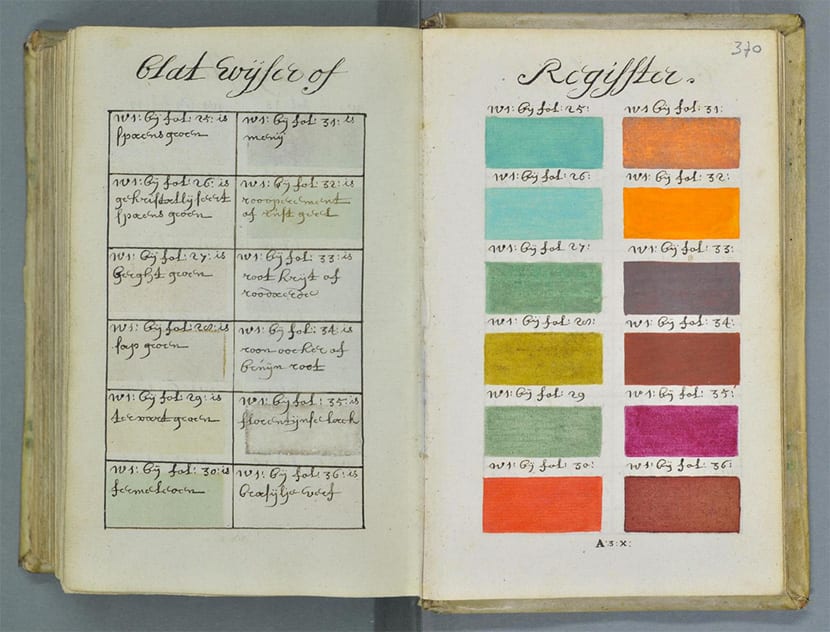
A Pantone rendszer egy világszerte használt színkalauz. Ebben az útmutatóban vagy levélben a színek kódolása megkülönbözteti őket. Az első Pantone betű 1963-ban jelent meg azzal a céllal, hogy egy univerzális kromatikus nyelvet hozzanak létre, amely lehetővé teszi a márkák számára, hogy átvegyék az irányítást a színekkel kapcsolatos döntésekben.
A színek érzékelése számos tényezőtől függ., az anyag, ahol vannak, a papír típusa, a felület textúrája, a megvilágítás stb.
A Pantone márka az 60-as évek elején egy nyomdaipari vállalat volt, amely kozmetikai, divat- és orvosi szektor színmintáinak készítésére specializálódott. Lawrence Herbert rossz kommunikációt észlelt a tervezők és a nyomda alkalmazottai között a nyomtatási projektek és a színvisszaadás terén. 1963-ban létrehozták az első 10 színű Pantone diagramot vagy útmutatót.
Idővel a Pantone chart lett a tervezők kötelező kelléke és a nyomdászvilág szakemberei. Ma már több mint kétezer színt szabadalmaztatott a Pantone a grafikai nyomtatáshoz.
Honnan lehet tudni egy szín Pantone-ját?
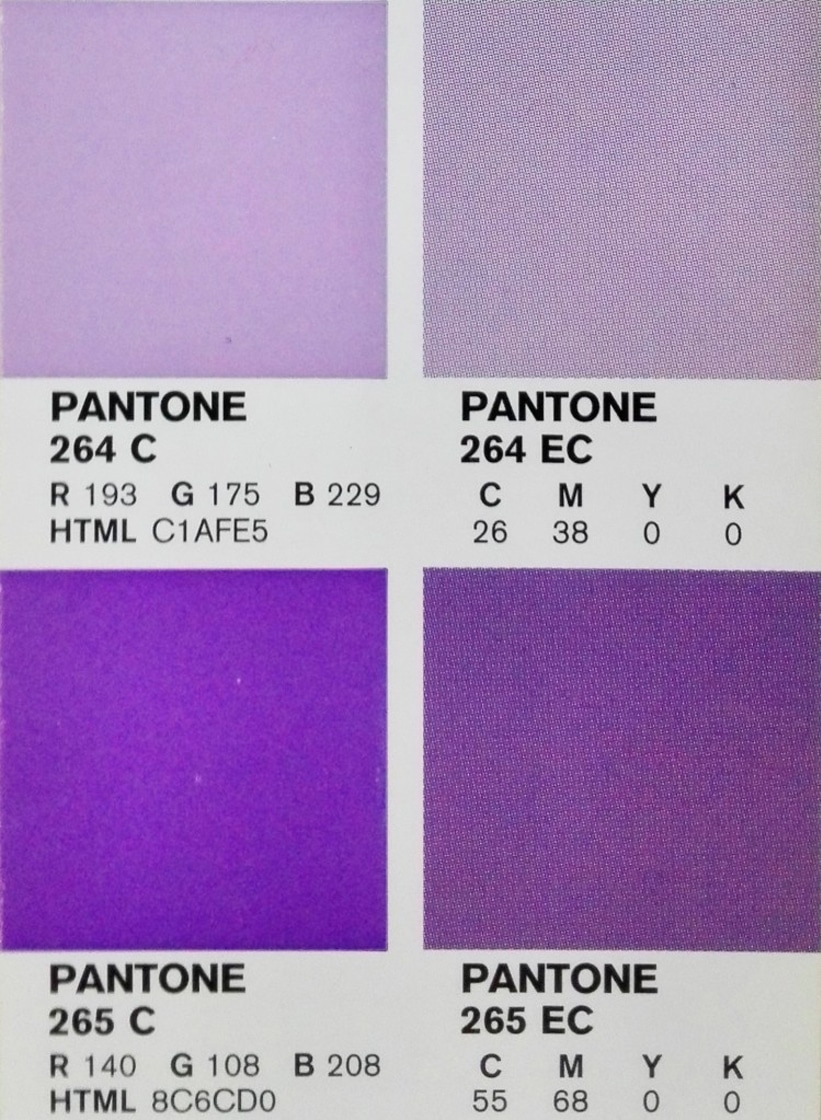
Az egyik módja annak, hogy megismerjük egy szín Pantone-ját, ha konzultál a Pantone könyvek, amelyekben a Pantone mintákat gyűjtik, és hogyan alkalmaznák azokat különböző papírokra. Ez nagyon fontos, ha márkalogóval dolgozik, ahol a logó színét ugyanazon kell reprodukálni különböző anyagokban és textúrákban.
Ezenkívül a jól ismert Pantone-diagramok, egy sor papírcsík, nemcsak a színmintákat a névvel, de a használatukra vonatkozó képletet és egyenértékűségeiket RGB-ben és CMYK-ban.
Ezzel az útmutatóval a szín, amelyet a nyomtatási folyamat után kapunk, megfelelő lesz; tekintettel arra a minta alatt megadott kóddal azonosítható a szín és a reprodukálásában nincsenek hibák. Ne feledje, hogy a képernyőn a szín nem ugyanaz, mint az útmutatóban vagy a nyomtatásban, mivel a monitor különböző árnyalatokkal rendelkezik.
Hogyan ismerjük meg egy szín Pantone-ját a Photoshopban?
Ahogy a korábbi esetekben is megtettük, az első dolog egy új dokumentum megnyitása a programban alapértelmezett mérettel nyithatod meg, vagy tetszés szerint testreszabhatod.
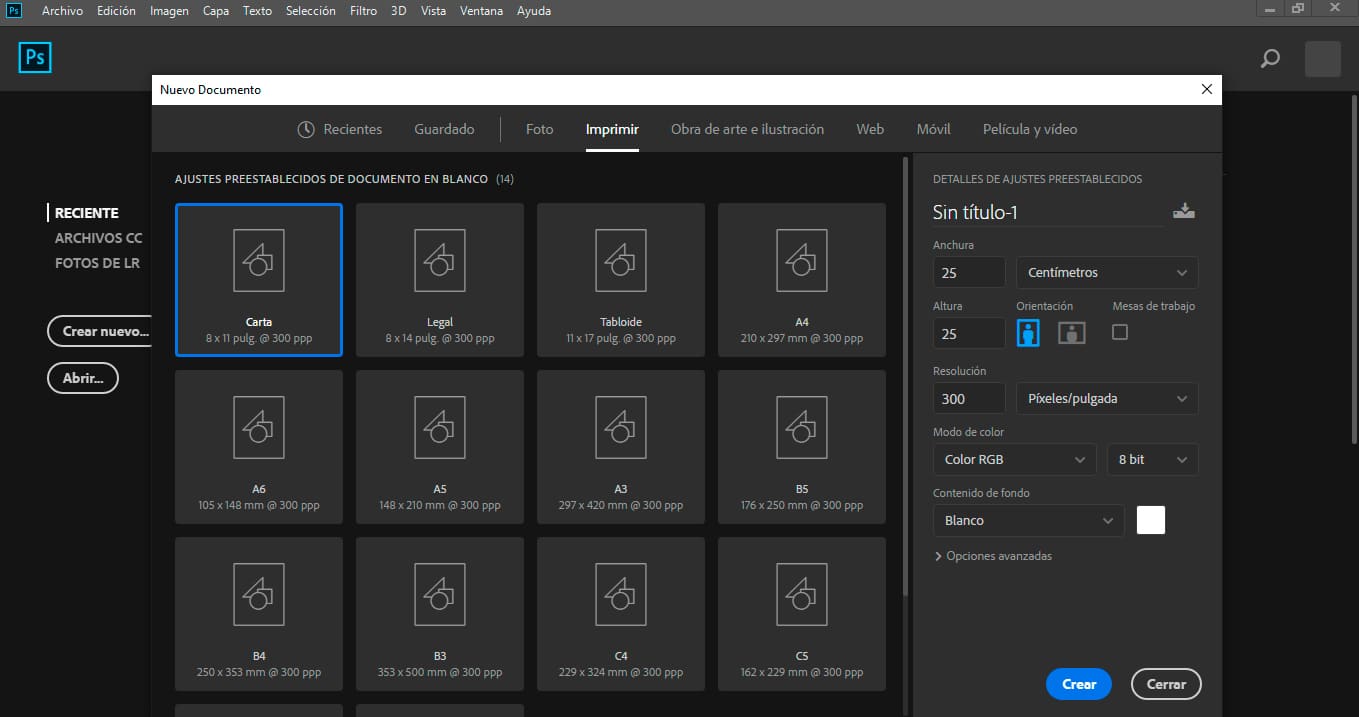
A következő lépés az válassza ki a felülvizsgálni kívánt képet, hogy megismerje a minket érdeklő Pantone színt. A ... val szemcseppentő eszköz amely a bal oldali eszköztárban megjelenik, kiválasztjuk a kép színét.
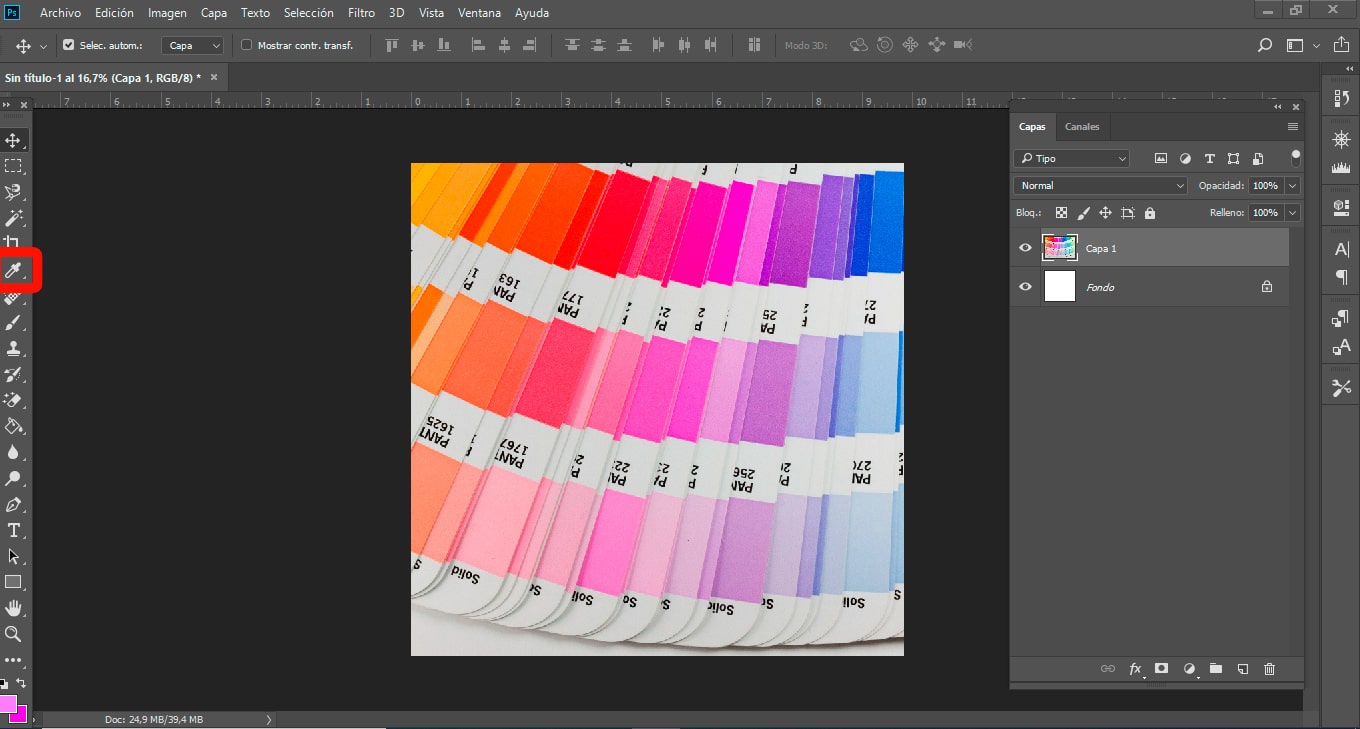
Miután kiválasztottuk az áttekinteni kívánt színt, lépjünk a színes dobozok az eszköztár alján és rákattintunk az első négyzetre, az előtér színére.
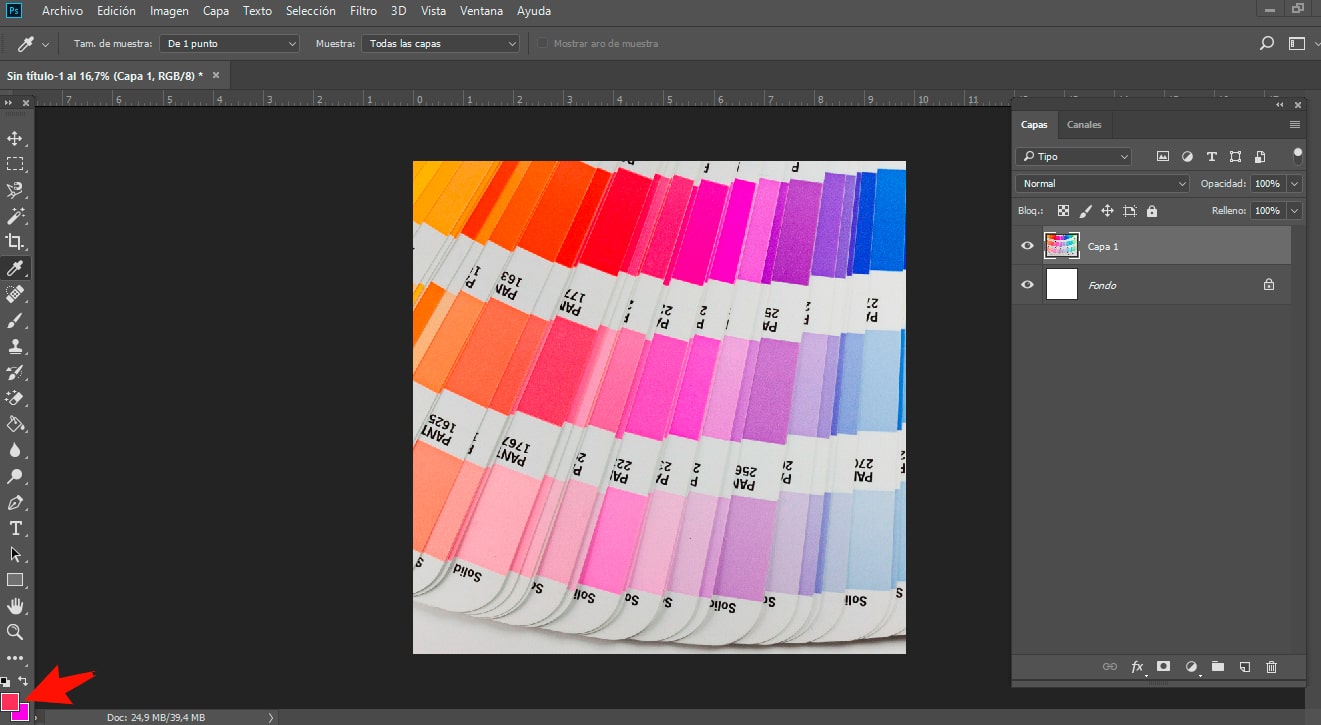
Egy felugró ablakot kapunk, ahol a kiválasztott szín az összes RGB, Lab és CMYK értékkel és ekvivalenciával.
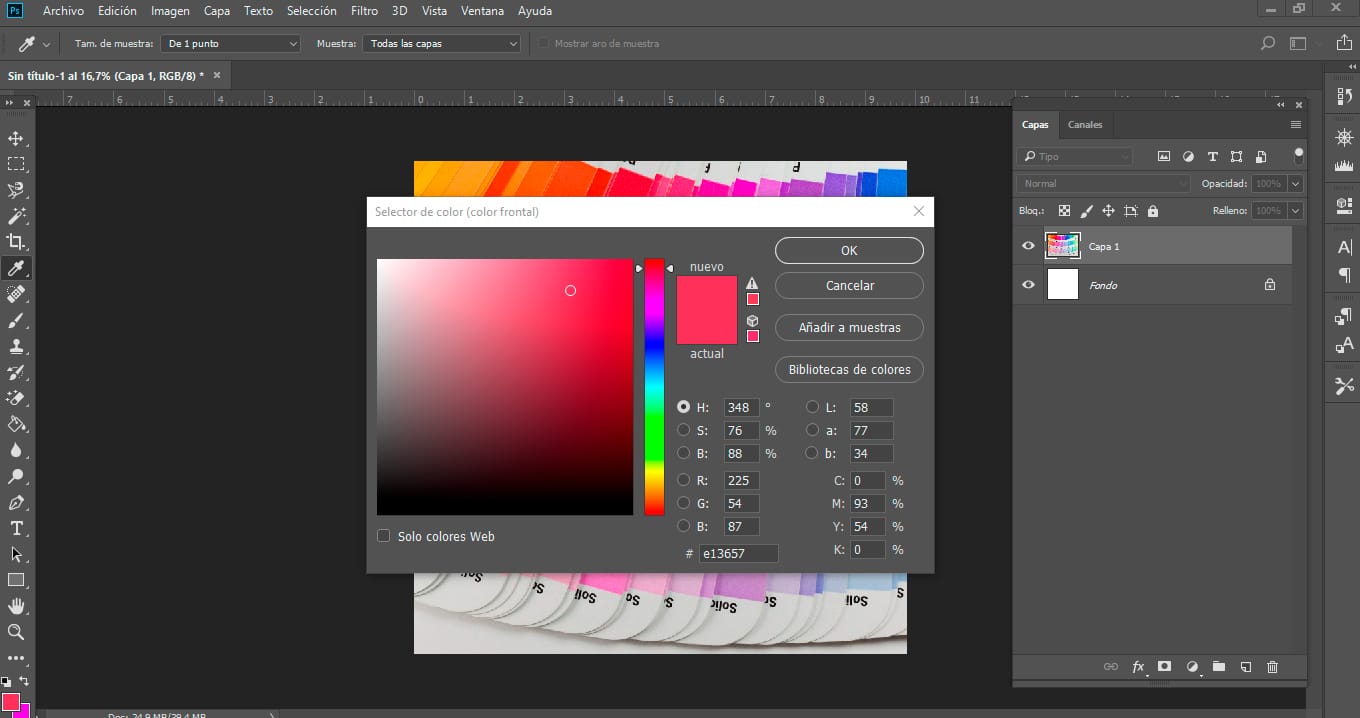
Ha megadjuk a lehetőséget mintakönyvtár, megjelennek a Pantone-ban kiválasztott szín értékei.
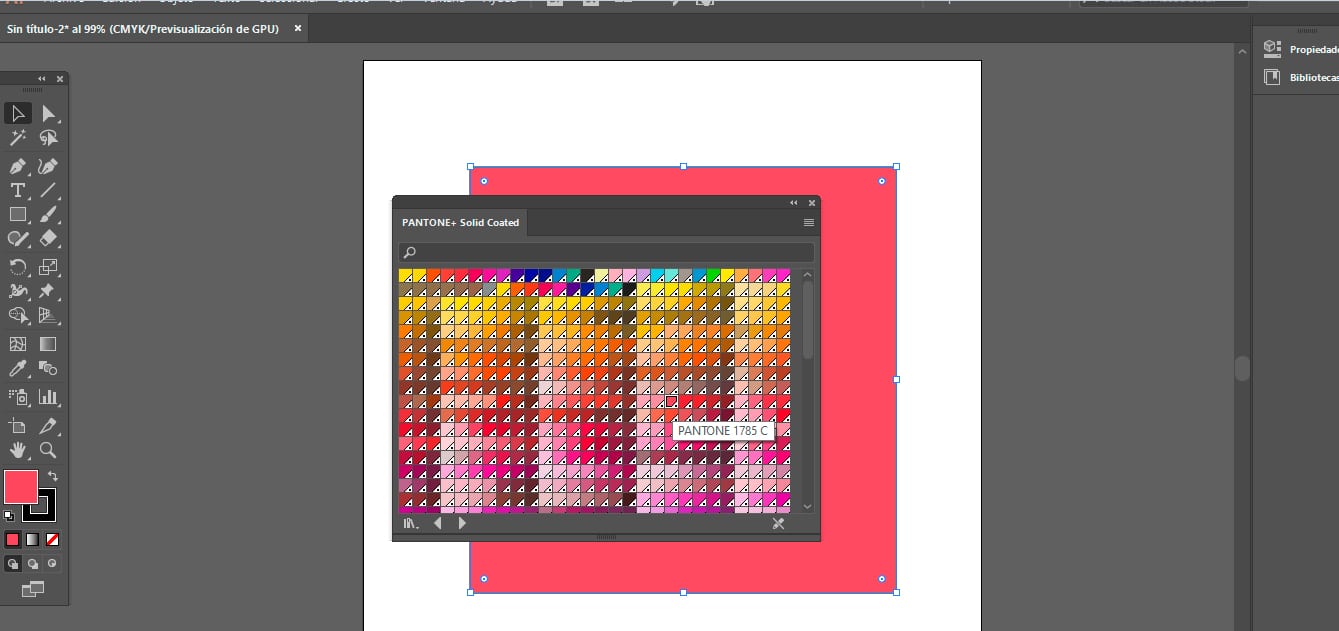
Hogyan ismerjük meg egy szín Pantone-ját az Illustratorban?
Az Adobe Illustrator egy tervezőprogram, amely vektorgrafikával működik. A program színes könyvek katalógusát tartalmazza, mindegyik színminták sorozatával, amivel életre kelthetjük munkáinkat. Az Illustrator által bemutatott színkönyvek egyike a Pantone színkönyv, ha megvan egy szín kódja ebből a házból, a program reprodukálja azt.
Következő lépésként bemutatjuk egy szín Pantone-jának megismerését az Illustratorban.
Az első lépés, amit az előző esethez hasonlóan meg kell tennünk, az az, hogy nyisson meg egy új dokumentumot nyomtatáshoz. A mi esetünkben néhány egyedi értéket fogunk adni neki.
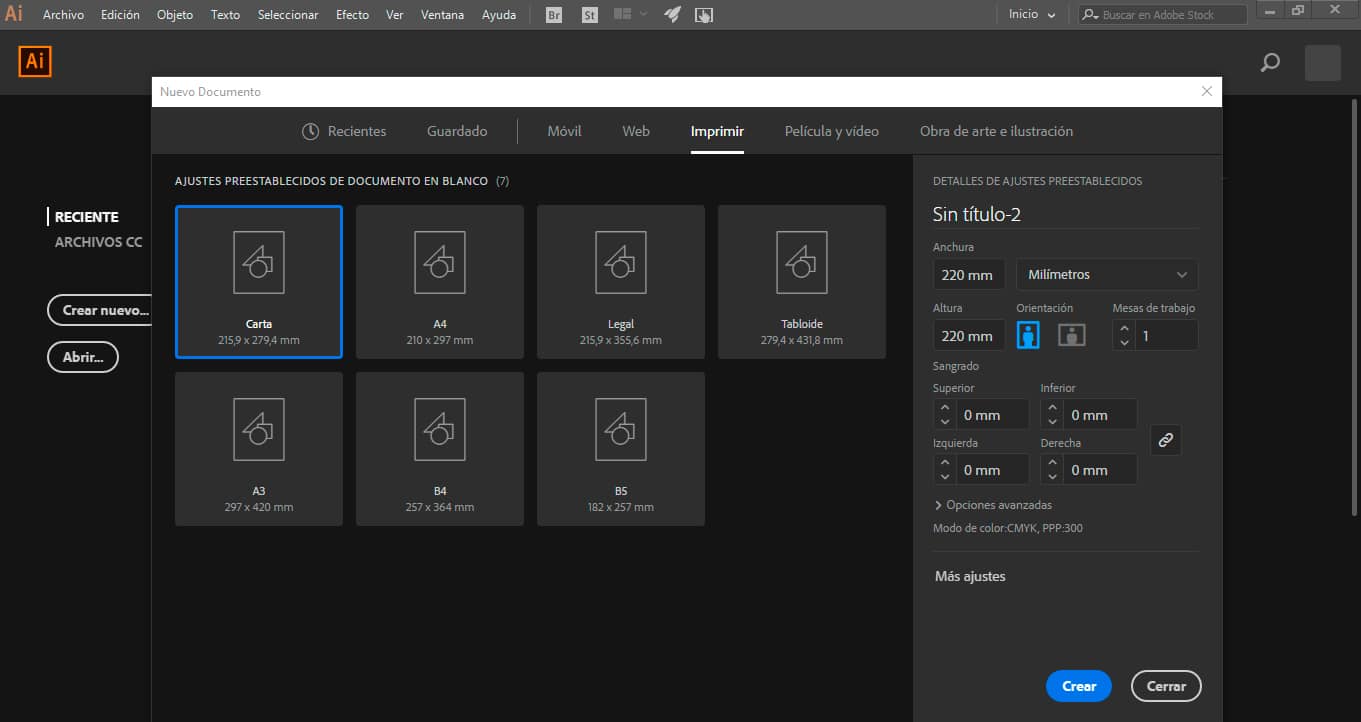
Ezután a felső eszköztárra lépünk, és kiválasztjuk az ablak lapot, és megkeressük a lehetőséget swatch könyvtárat, és kattintson a színes könyvre.
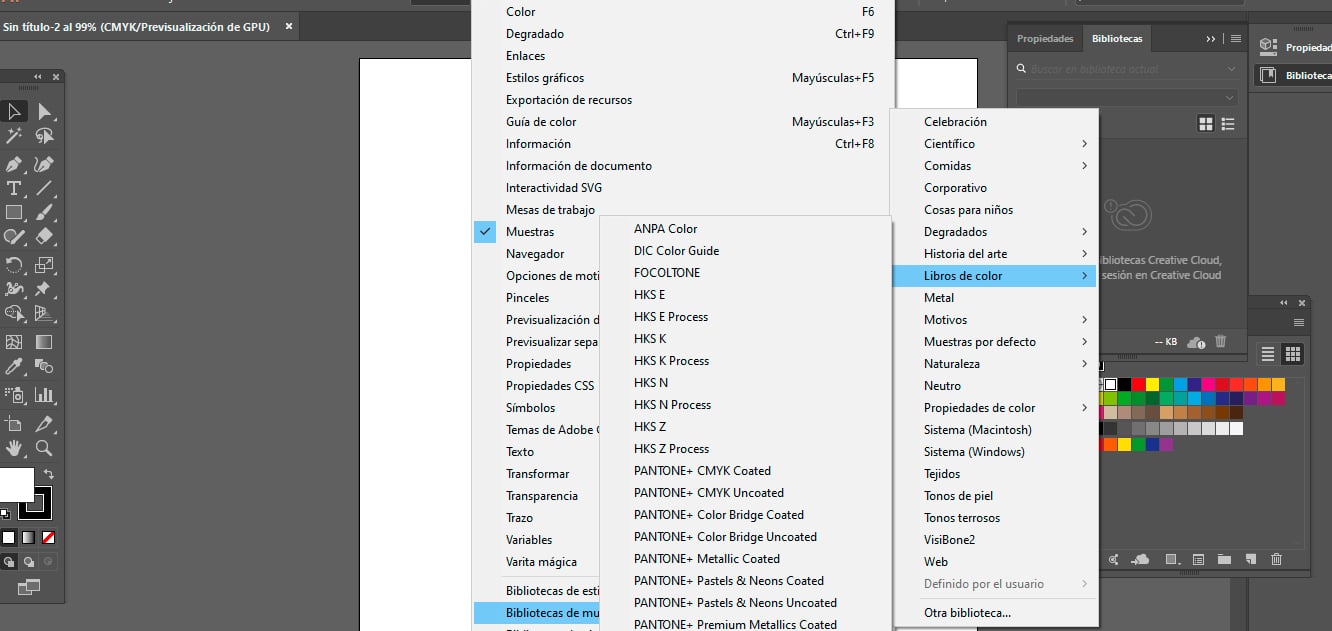
Kiválasztunk egyet a Pantone könyvek közül Amint láthatja, különböző Pantone-könyvek jelennek meg, az egyikben a Pantone Coated, a többiben pedig a Pantone Uncoated felirat szerepel. A Pantone Coated fényes felületet, a Pantone Uncoated pedig tompa, matt felületet biztosít.
Esetünkben a Pantone Solid Coated-et választjuk, a kívánt Pantone megtalálásához az említett Pantone könyv menüjébe lépünk és aktiváljuk a keresőmező megjelenítése. És megjelenik egy keresősáv, ahová a Pantone értékeket tehetjük.
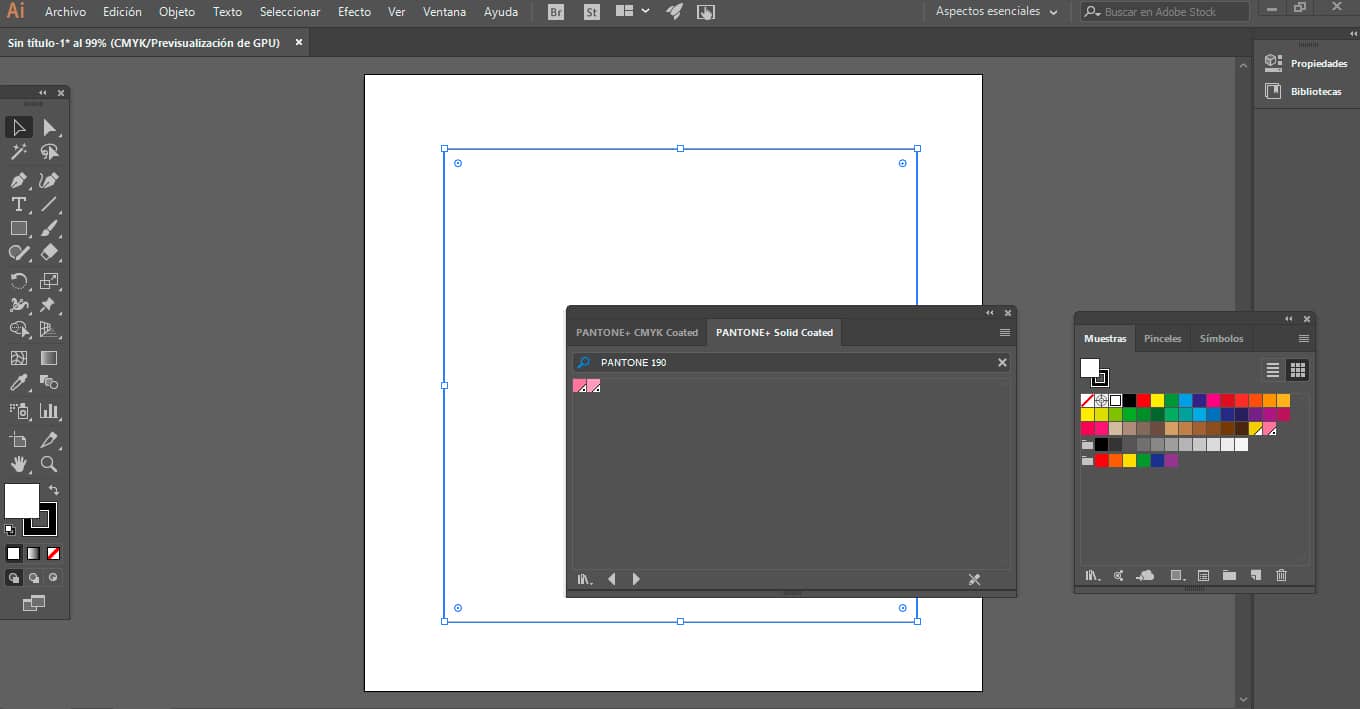
Azt tanácsoljuk, hogy szerezzen be egy Pantone táblázatot, amely segít a színválasztási folyamatban. Egy másik lehetőség a Pantone Studio alkalmazás, egy színmegragadó eszköz, digitális és valódi színes képeket egyaránt, egyszerűen lefényképezve, hatékony megoldás a kreatívok számára a digitális korban.
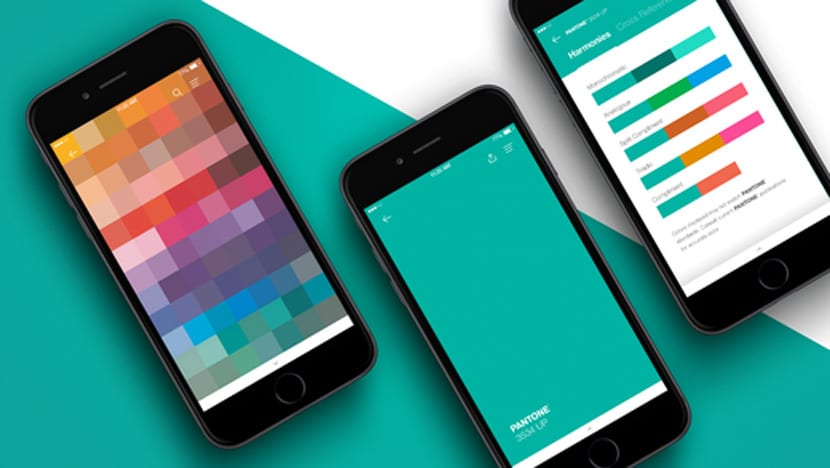
Ezen az alkalmazáson keresztül megteheti készítse el saját színpalettáját a nap bármely szakában és pillanatában; buszon, munkahelyen vagy házi kedvencével sétálva.
A Pantone színek a tervezés egyik alapvető opciója, amelyet a tervezés és a sokszorosítás magasabb szintű pontosságának biztosítására hoztak létre.